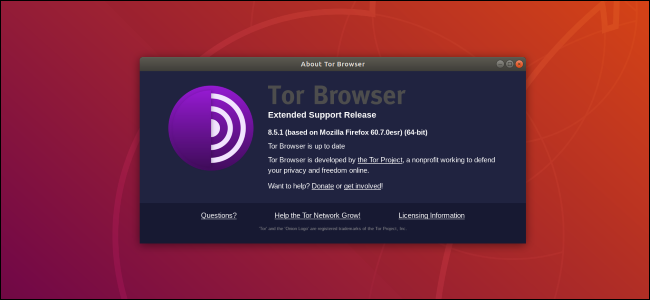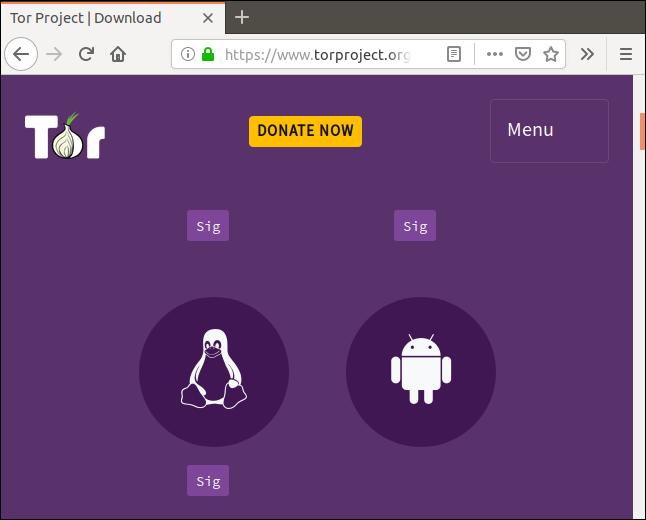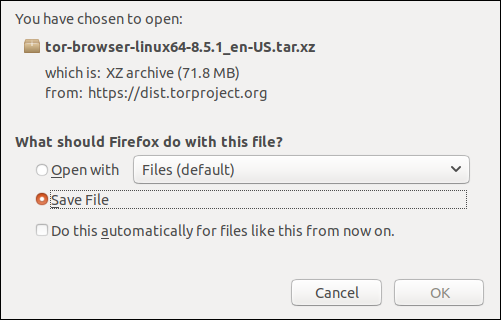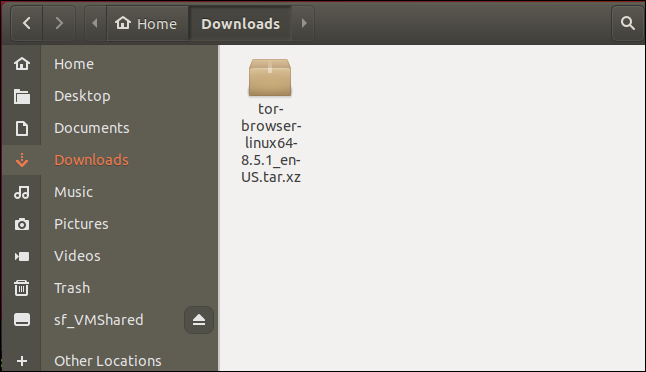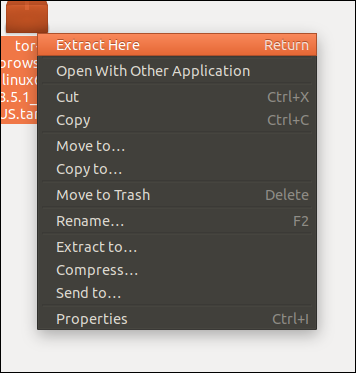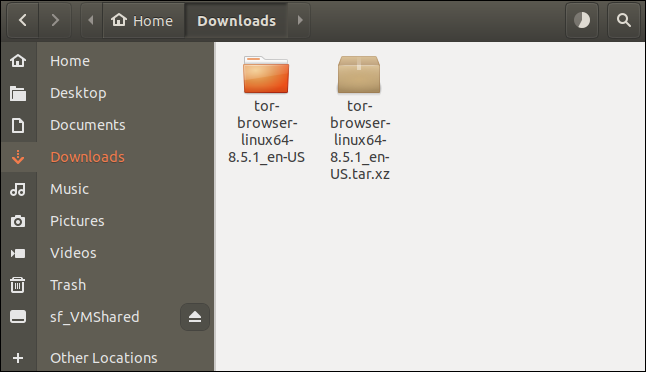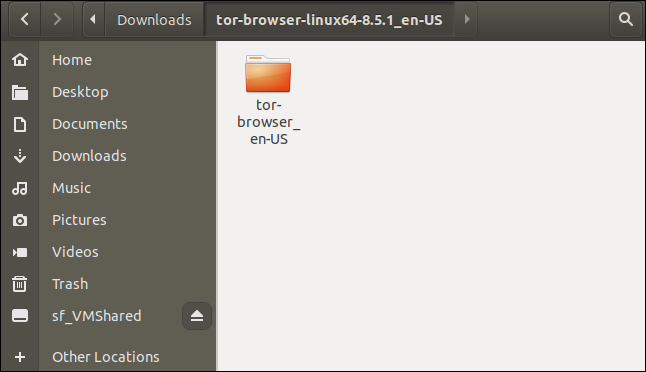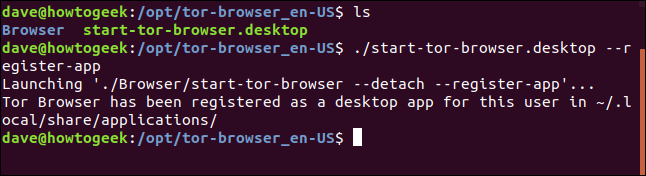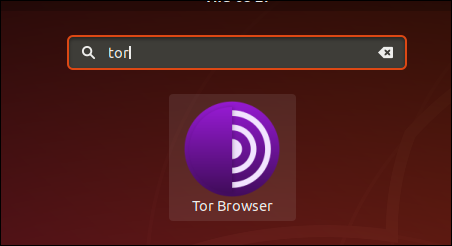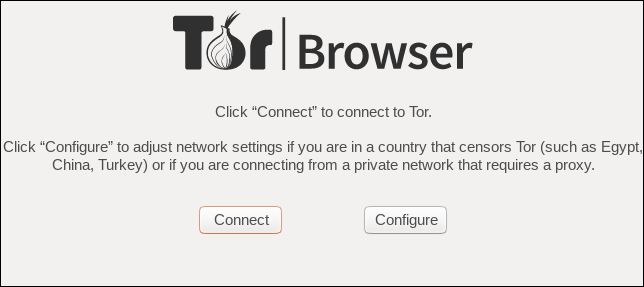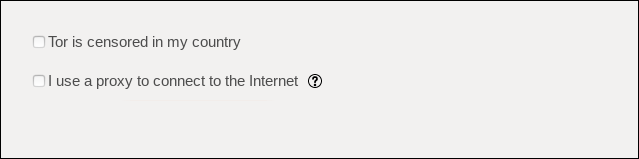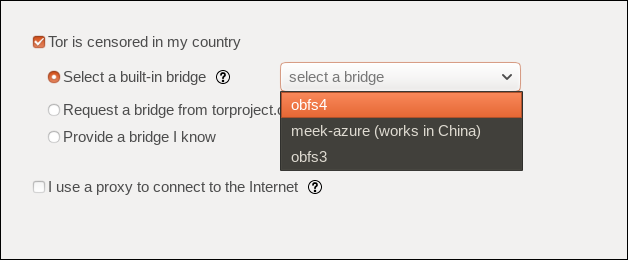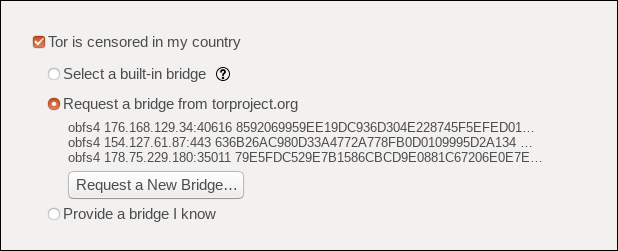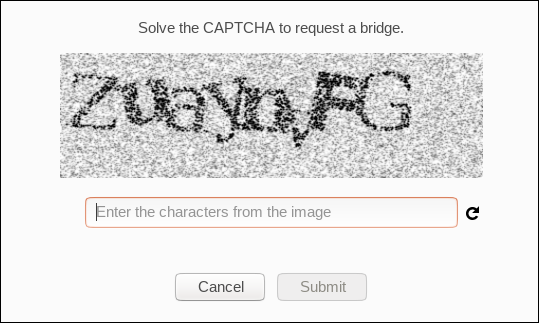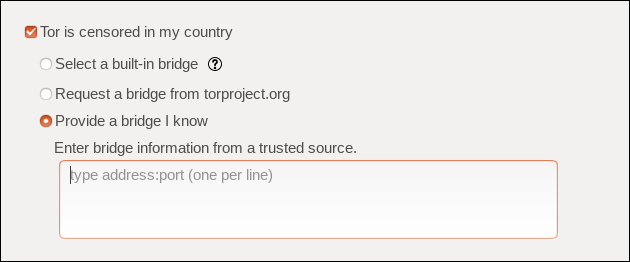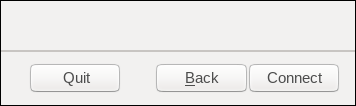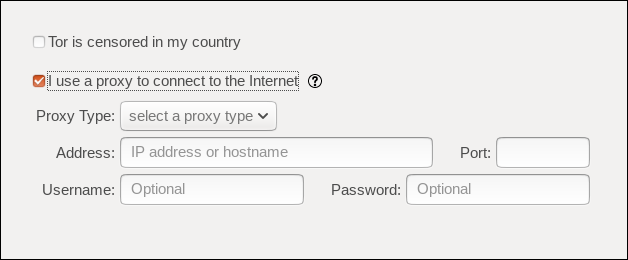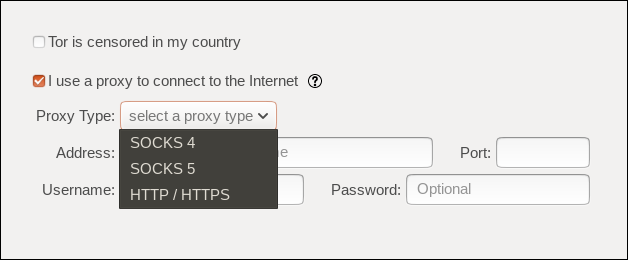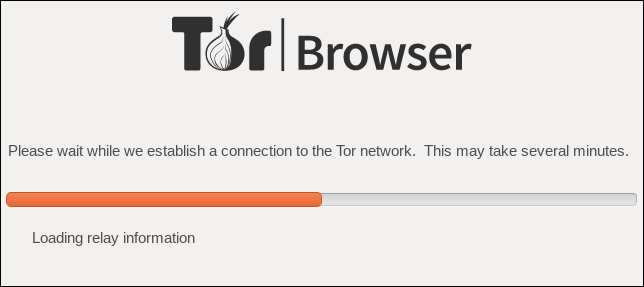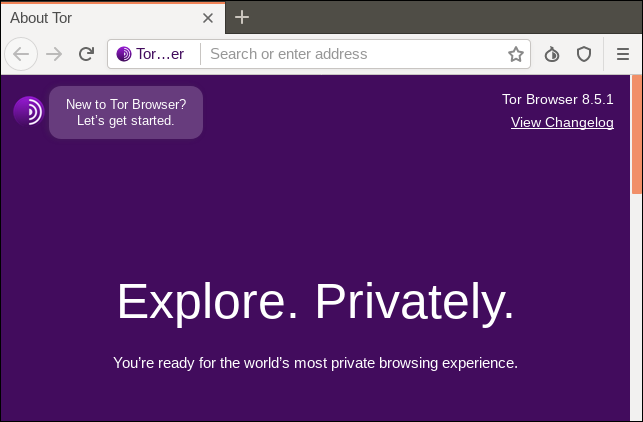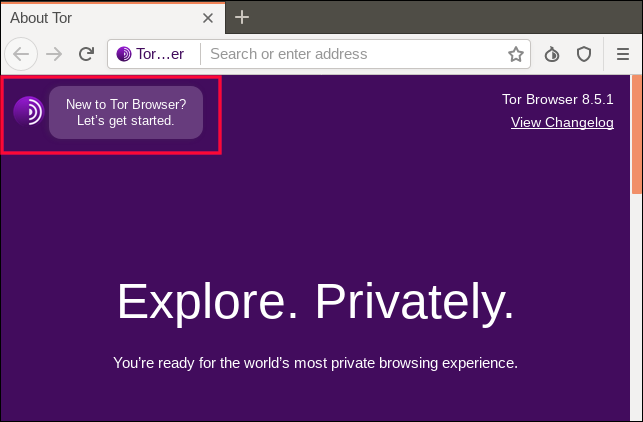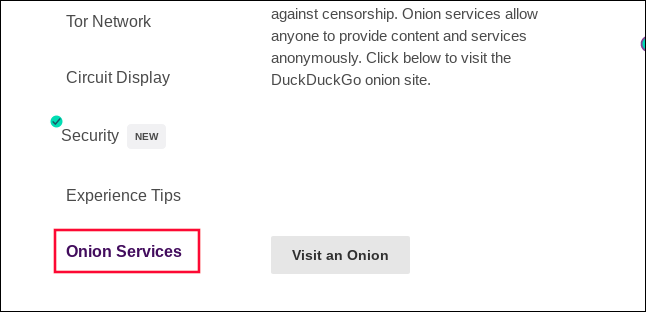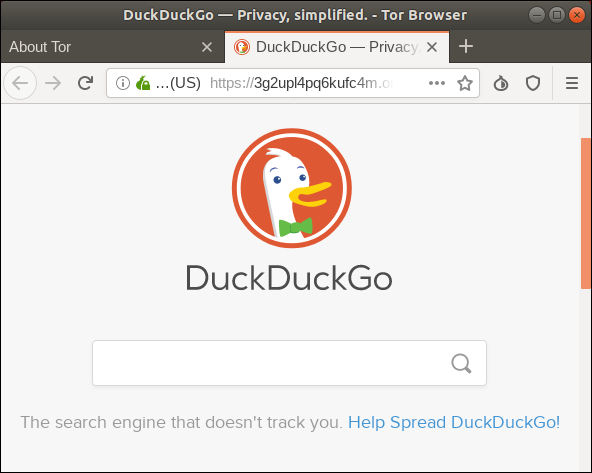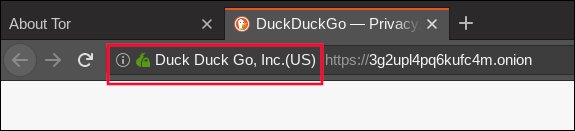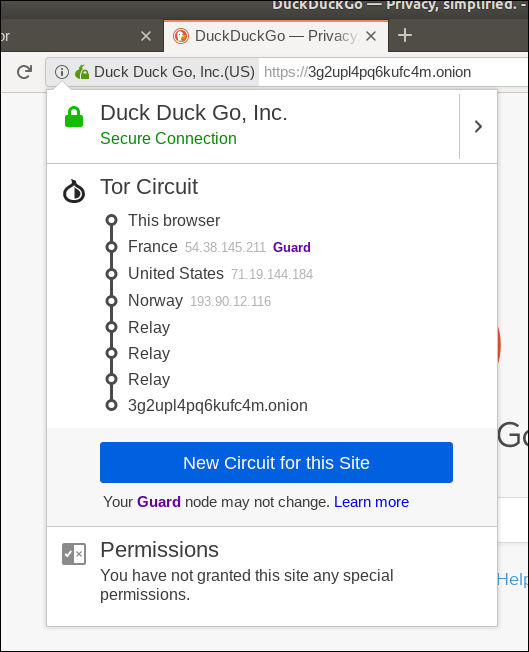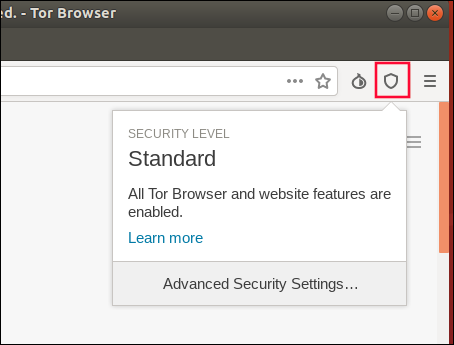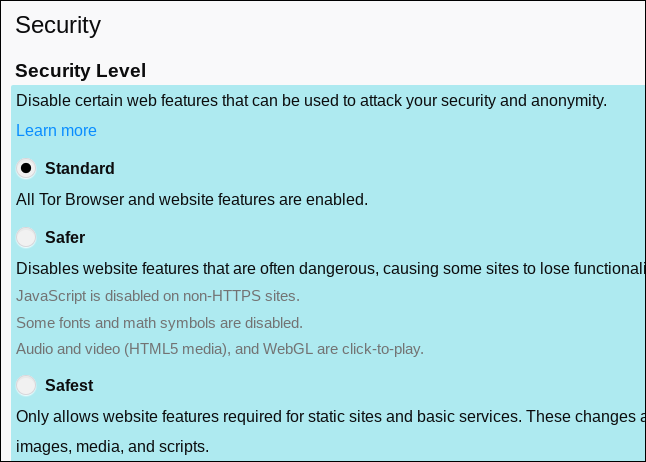使用Tor瀏覽器匿名瀏覽。以下是在Linux桌面上安裝Tor的方法。Ubuntu用戶要注意:Tor項目建議不要從Ubuntu的常規軟體存儲庫安裝Tor。
什麼是Tor?
在隨意的演講中,我們可互換地使用術語「互聯網」和「網路」。但實際上,網路和互聯網是兩個非常不同的東西。如果網站是商店,工廠,娛樂中心 – 互聯網將是連接它們的道路和高速公路。
互聯網支持許多服務。萬維網只是其中之一。其他服務,如電子郵件,RDP,DNS,NNTP 通過互聯網提供,這些都不是網站。
覆蓋網路也利用互聯網。Tor(洋蔥路由器)網路就是這樣一種覆蓋網路。它為用戶提供匿名和隱私。使用Tor,如果您有效地使用它,沒有人可以將您的活動追溯到您的IP地址。
通過Tor網路傳輸的流量已加密。雖然這有助於保持使用它的人的匿名性,但加密會導致網路問題。互聯網的常規路由和交換元素不能與Tor網路流量一起使用。
由志願者託管和維護的Tor繼電器網路代替執行切換和路由。Tor繼電器故意在多個繼電器之間彈跳連接,即使不需要該路由到達目的地。這種「彈跳」是Tor使其幾乎無法回溯和識別遠端人員的另一個原因。
正是這種匿名的力量導致Tor網路被用來託管許多從事犯罪活動的網站。Tor網路形成了黑暗網路的很大一部分。但是,這並不是Tor網路上的所有非法活動。在專制政權,匿名新聞媒體,舉報人,活動家和軍方的異議人士都出於正當理由使用Tor。
麻煩的是,對於那些人來說,恰恰是什麼使它成為一個有吸引力的主張也使它成為壞人的一個有吸引力的主張。
Tor隱藏服務的地址以「.onion」後綴結尾。它們不會出現在Google上,也無法使用普通的互聯網瀏覽器查看或訪問它們。您必須使用Tor瀏覽器訪問這些網站,但您也可以使用它來訪問具有額外匿名性的普通網站。
如何安裝Tor瀏覽器
請注意,Tor項目建議不要從Ubuntu存儲庫安裝 Tor瀏覽器的預打包版本,並說Ubuntu社區過去「沒有可靠地更新」。只能從Tor Project官方網站安裝。Tor項目還為Ubuntu和Debian 提供官方存儲庫,但以下手冊說明適用於任何Linux發行版。
瀏覽Tor項目下載頁面,然後單擊企鵝。
如果您的瀏覽器提供打開或保存文件,請選擇保存文件選項。
我們假設該文件已保存到Downloads目錄中。
當未來版本的Tor瀏覽器發布時,文件名中的版本號將會改變。此外,文件名的一部分表示語言。在此示例中,「en-US」表示英語,美國。
如果您已經下載了不同的語言版本,或者您將來在瀏覽器版本發生變化的情況下遵循這些說明,請將實際使用的文件名和目錄名替換為文件名和目錄名用於這些說明中。
下載的文件是.tar.xz文件。我們需要解壓縮並解壓縮它,以便我們可以使用它的內容。
有幾種方法可以做到這一點。如果右鍵單擊該文件,將出現上下文菜單。從菜單中選擇「Extract Here」。
如果上下文菜單沒有「Extract Here」選項,請將其關閉並雙擊下載的文件。您的文件管理器可能會為您提取文件內容。
如果這不起作用,請在「下載」目錄中打開終端窗口,然後使用以下命令。請注意,「J」in xvJf是大寫的。
tar -xvJf tor-browser-linux64-8.5.1_en-US.tar.xz
因此,無論如何,該文件將被解壓縮並為您解壓縮。將在「下載」文件夾中創建一個新目錄。
雙擊新目錄,以便文件管理器更改為該目錄。像俄羅斯娃娃一樣,第一個目錄中還有另一個目錄。
從目錄運行還是執行系統安裝?
你可以選擇這裡。
現在您已經下載並解壓縮了Tor瀏覽器,您可以繼續使用它,無需進一步的安裝步驟。或者,您可以與系統級安裝執行更緊密的集成。
Tor瀏覽器的操作在兩種情況下都是相同的,安全更新和錯誤修復補丁將以任一方式查找和更新瀏覽器。
您可能希望Tor瀏覽器儘可能輕鬆地觸摸您的計算機。如果您在沒有將Tor瀏覽器嵌入系統的情況下感覺更開心,那就完全沒問題了。當您在系統級別安裝後使用它時,直接從此目錄使用它時,您將成為匿名和受保護的。如果這是您首選的方法,請按照Tor目錄中使用Tor瀏覽器一節中的說明進行操作。
如果您希望桌面環境將Tor瀏覽器識別為已安裝的應用程序並將其顯示在應用程序菜單和應用程序搜索中,請按照標題為「系統級集成」一節中的說明進行操作。
使用Tor目錄中的Tor瀏覽器
要直接從目錄啟動Tor瀏覽器,請在此位置打開終端窗口並發出以下命令:
./tor-browser_en-US/Browser/start-tor-browser&
現在,您可以在本文中跳到標題為如何配置Tor瀏覽器的部分。
系統級集成
在此位置打開終端窗口。要將Tor瀏覽器安裝到系統文件夾中,您需要將此目錄移動tor-browser_en-US到/opt目錄中。這是Linux中用戶安裝程序的常用位置。我們可以使用以下命令執行此操作。請注意,您需要使用sudo,系統會提示您輸入密碼。
sudo mv tor-browser_en-US / opt
該文件夾將移動到新位置,並將從文件管理器窗口中消失。在終端窗口中更改目錄,以便您在/opt/tor-browser_en-US目錄中。
cd / opt / tor-browser_en-US
使用ls列出此目錄的內容,我們看到另一個目錄和一個擴展名為「.desktop」的文件。我們需要運行「.desktop」文件,以便在桌面環境中註冊應用程序。
LS
./start-tor-browser.desktop --register-app
如何啟動Tor瀏覽器
上述安裝順序在當前的Ubuntu,Fedora和Manjaro Linux發行版上進行了測試。在所有情況下按下Super鍵(左手Ctrl和Alt鍵之間的鍵)並鍵入「tor」會顯示Tor Browser圖標。
單擊該圖標將啟動Tor瀏覽器。
如何配置Tor瀏覽器
Tor瀏覽器第一次啟動時會出現一個對話窗口。
如果您通過代理訪問互聯網,或者您所在的國家/地區試圖審查使用Tor等工具,則應單擊「配置」按鈕。
如果這些都不適用於您,請單擊「連接」按鈕。
單擊「配置」按鈕可以設置代理或配置「橋接」,以便在限制使用Tor的國家/地區使用Tor。
我們首先會看一下審查制度。
選擇「Tor在我的國家/地區被刪除」複選框。將出現一組三個選項。
這些選項為您提供了配置「網橋」的不同方法。網橋是Tor網路的替代入口點。它們未公開列出。使用網橋使您的互聯網服務提供商更難以檢測到您正在使用Tor。
第一個選項允許您選擇內置橋。單擊「選擇內置橋」單選按鈕,然後從「選擇橋」下拉菜單中選擇一個橋。
第二種選擇是申請替代橋樑。
單擊「從Torproject.com請求橋接」單選按鈕,然後單擊「請求新橋」按鈕。
當你點擊「申請新大橋」按鈕,你會被要求填寫一個驗證碼,以證明你是一個人。
第三個選項是當您已經擁有您信任並以前使用過的橋接器的詳細信息時,您希望再次使用該橋接器。
單擊「提供我知道的橋」單選按鈕,然後輸入您要使用的橋的詳細信息。
使用其中一個選項配置網橋後,單擊「連接」按鈕以啟動Tor瀏覽器。
配置代理
如果通過代理連接到Internet,則需要向Tor瀏覽器提供代理詳細信息。
單擊「我使用代理連接到Internet」單選按鈕。將出現一組新選項。
如果您已設置自己的代理,您將知道它的連接詳細信息。如果您在公司網路或其他人設置代理,您將需要從他們獲取連接詳細信息。
您需要提供充當代理的設備的IP地址或網路名稱,以及要使用的埠。如果代理需要身份驗證,您還必須提供用戶名和密碼。
單擊「選擇代理類型」按鈕,從下拉菜單中選擇代理類型,然後完成其他欄位。
配置代理後,單擊「連接」按鈕以啟動Tor瀏覽器。
如何使用Tor瀏覽器
在建立與Tor網路的連接時,您將看到一個進度條。
很快你就會看到Tor瀏覽器的主窗口。
如果它看起來很像Firefox,那是因為它是Firefox,經過調整並配置為在Tor網路上運行。
不過要小心。僅僅因為您熟悉Firefox不會調整任何配置設置。並且不要安裝任何附加組件。執行上述任一操作都會影響Tor瀏覽器屏蔽您身份的能力。如果你這樣做,那麼首先使用Tor瀏覽器幾乎沒有任何意義。
您可以將任何網站地址放在地址欄中,Tor瀏覽器將很樂意瀏覽到該網站。但是,與標準瀏覽器相比,使用Tor瀏覽器進行常規Web瀏覽會給您帶來較差的用戶體驗。
由於您的連接在Tor中繼網路周圍反彈,因此連接速度會變慢。為了保持匿名性,網站的某些部分可能無法正常運行。Flash和其他技術 – 甚至某些字體 – 將像往常一樣被禁止操作或顯示。
Tor瀏覽器最適用於那些重視用戶體驗之外的匿名性以及何時需要訪問「.onion」網站的情況。
如何在Linux上訪問洋蔥站點
一些網站在明確的網路上存在並且在Tor網路上存在。例如,搜索引擎Duck Duck Go就是這樣做的。Tor瀏覽器可以快速連接到Duck Duck Go「.onion」站點。
單擊瀏覽器窗口左上角的「新建Tor瀏覽器?」鏈接。
現在點擊「洋蔥服務」鏈接,然後點擊「訪問洋蔥」按鈕。
您將被帶到Duck Duck Go「.onion」網站。
單擊站點信息欄位中的蔥花徽標,您將看到連接到您當前正在查看的「.onion」站點的路由。
您的連接所採用的路線稱為「電路」。在此示例中,路線從英國開始,然後通過法國到達美國,然後通過另一組未命名的繼電器,最後到達Duck Duck Go「。洋蔥「網站。
單擊瀏覽器工具欄右上角的盾牌圖標以查看當前的安全級別。
如果要更改安全級別,請單擊「高級安全性設置」按鈕。
您可以將安全級別設置為「標準」,「更安全」或「最安全」。安全性的每次增加都會進一步減少將繼續正常運行的網站功能的數量。
您可以瀏覽互聯網並查找其他「.onion」網站的列表,但這是一種危險的做法。其中許多將託管被認為是非法的材料,讓你想要漂白你的眼睛,或兩者兼而有之。
更好的方法是發現您已經使用和信任的網站是否具有「。洋蔥「在Tor網路上存在。然後,您可以匿名使用這些網站。
重視隱私和安全並使其成為客戶產品支柱的誠實和合法網站可能會提供「.onion」網站,以便使用Tor瀏覽器訪問它們。
例如,ProtonMail聲稱是從頭開始構建的,考慮到安全性和隱私性。他們有一個「.onion」網站 ,允許他們的用戶通過增加隱私來連接他們。當然,該鏈接在常規瀏覽器窗口中不起作用。
然而更多匿名
即使Tor瀏覽器沒有為您提供足夠的匿名性和隱私,另一個使用Tor的項目可能就是您所需要的。
Tails是一個實時操作系統,您可以從USB快閃記憶體驅動器,SD卡甚至DVD運行。您可隨身攜帶,並從(幾乎)任何計算機上使用它。您不需要安裝任何東西,也不會留下任何數字足跡。
要小心
要小心,小心,保持警惕,保持安全。
當您偏離清晰的網路並進入陰影時,您必須始終在單擊之前進行思考。